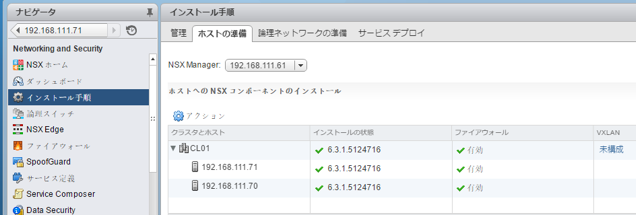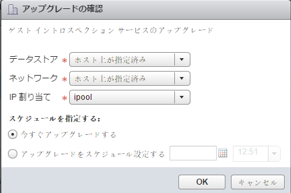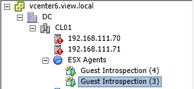Horizonと合わせてNSXを利用されている場合、NSXはライフサイクルを維持するために定期的にアップグレードが必要です。NSXのアップグレードはとても簡単です。
本記事でのバージョン
nsx 6.2.4->6.3.1 update
GuestIntrospection = Yes
ESXi version 5.5.0 4179633
vCenter6 5112529
※アップグレード先のバージョンと各vmware製品の互換性をチェックする。
http://www.vmware.com/resources/compatibility/sim/interop_matrix.php
※NSXアップグレードのドキュメントを熟読する。(これが常に正、以下サマリ)
http://www.vmware.com/jp/support/support-resources/pubs/nsx_pubs.html
※この環境はコントローラ無し(DFWのみ)
※Trend Micro 社 Deep Securityを利用されている場合は下記もチェック。
https://success.trendmicro.com/solution/1060499
NSX manager のアップデート
-nsx manager の管理画面にログイン(vSphere Web Clientではなく)
-Upgrade⇒Upgradeボタン⇒ファイルを選択⇒NSX6.3.1のアップグレードファイルを選択⇒Continue⇒アップロード中(数分まつ)⇒表示されたVesionを確認する、
sshのon/off、カスタマーエクスペリエンスのon/off を設定して、Upgradeボタンを押す
(数分まつ)
Last Upgrade status = Success となったら完了。
-nsx manager の管理画面に再度ログインして、バージョンを確認。
-vSphere web Client を開きなおす
コントローラーのアップデート
-ドキュメント通り、割愛
ESXi 側のアップデート
-DRSを手動モードへ変更
-あらかじめ1ホスト上のVMを全てvmotionで別ホストへ動かしておく。(GIはそのままでOK)
-vSphere web client ⇒NSX⇒インストール手順⇒ホストの準備⇒対象クラスタでアップグレードを利用可能と表示されていることを
確認。リンクをクリックする⇒アップグレードを続けてもよいですか⇒はい(クラスタに対する処理なので全台数アップグレードが発生することに注意。従い全停止が基本的な推奨)
-上記ホストの準備ができていませんのリンクをクリックして全て解決を実施
-メンテナンスモードになるのでホストを再起動する
-再起動後、表示がこのようになっているのを確認。※再起動したホストだけバージョンアップ完了となっている。ここでは192.168.111.70のホストを指す
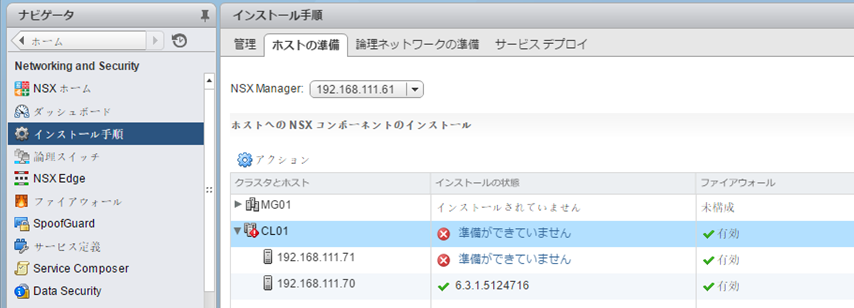
-VMをvMotionである程度戻す(あとはDRSで適当に)
-次のホストで同じように、、準備ができていませんのリンクをクリックして全て解決を実施。
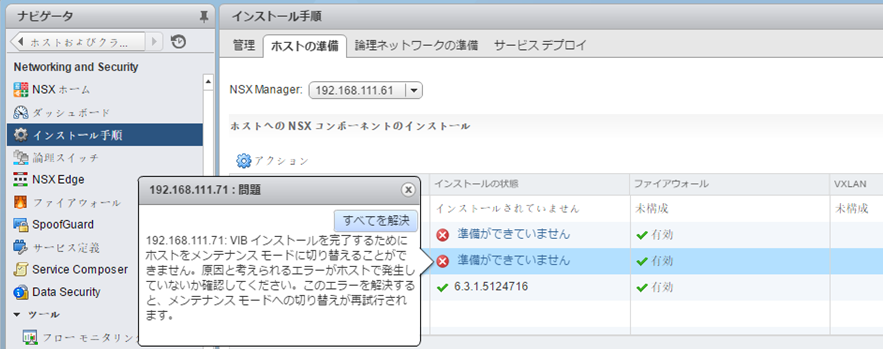
サービスデプロイ (GI)のアップデート
-アップグレードを利用可能 をクリック⇒アップグレードマーク(青い矢印)をクリック⇒設定確認のうえ、今すぐアップグレード。
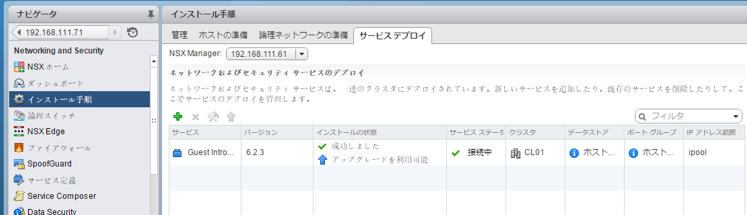
-インストール状態:成功しました。サービスステータス:接続中 になるまで待つ
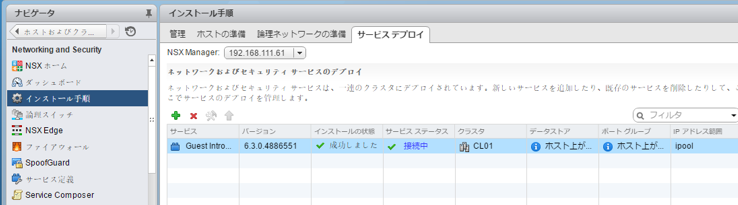
※当該プロセスでは、新しいGIのDeploy、旧GIの削除が発生する。アップグレード中に2倍のGIが一時的に稼働されることに留意する。アップグレード完了後GIのVM名のナンバリングが増えるGuest Introspection(#).
完了。DRSを元に戻す。
念のため、FWが動作していることを確認しましょう。